ファイルやフォルダーがショートカットになったのを発見すると、イライラするかもしれません。実は、ショートカットウイルスがもたらすトラブルに悩まされているのはあなただけではありません。実際のケースをご覧ください。
フラッシュドライブをPCに接続するとショートカットが作成される
フラッシュドライブをPCに接続すると、すべてのファイルやフォルダーがショートカットになりました。Attribコマンドでショートカットを削除することができます。System Center Endpoint Protectionを使用してPCをスキャンしましたが、PC上にウイルスは表示されませんでした。answers.microsoft
USBドライブからショートカットファイルを復元する方法を知る前に、まずショートカットウイルスに関する詳細情報を知っておく必要があります。そのため、お使いのデバイスへのウイルスの感染を防ぐ方法を知ることができます。
ショートカットウイルスとは
ショートカットウイルスとは、ファイルやフォルダーを隠し、ショートカットに置き換えることができる悪意のあるプログラムです。この種のウイルスは主にUSBフラッシュドライブや外付けハードドライブなどのリムーバブルデータストレージデバイスに感染します。
しかし、このウイルスはウイルス対策ソフトウェアの検出を回避するほど巧妙です。そのため、感染したデバイスがコンピュータに接続されると、コンピュータも影響を受けることになります。コンピュータ上で感染したファイルを開くと、ウイルスは他のプログラムに感染し、オペレーティングシステムにまで広がります。その上、ショートカットウイルスはウェブサイトからのダウンロードや電子メールの添付ファイルを通じて感染することもあります。
USBドライブからショートカットファイルを復元する
ショートカットウイルスに感染したファイルを復元するには、2つの方法があります。
方法1、コマンドプロンプトでショートカットファイルを復元する
コマンドプロンプトはCMDと略され、コマンドラインのインタプリタとして動作します。これは、オペレーティング設定を変更したり、コンピュータの問題を修正したりするために多数のコマンドを実行することができます。この方法では、attribコマンドを使用して、USBドライブからショートカットウイルスに感染したファイルを復元します。以下の手順をご覧ください。
ステップ1、USBドライブをコンピュータに接続し、「Win+R」キーを押して「ファイル名を指定して実行」ウィンドウを開きます。
ステップ2、テキストボックスに「cmd」と入力し、「Shift + Ctrl + Enter」キーを押してコマンドプロンプトを管理者として実行します。
ステップ3、USBドライブのドライブ文字を入力し、「Enter」キーを押します。例えば、USBドライブのドライブ文字がIの場合、「I:」と入力します。
ステップ4、「del *.ink」と入力して「Enter」を押すと、USB上のショートカットファイルが削除されます。
ステップ5、「attrib -s -r -h *.* /s /d」と入力して「Enter」を押します。
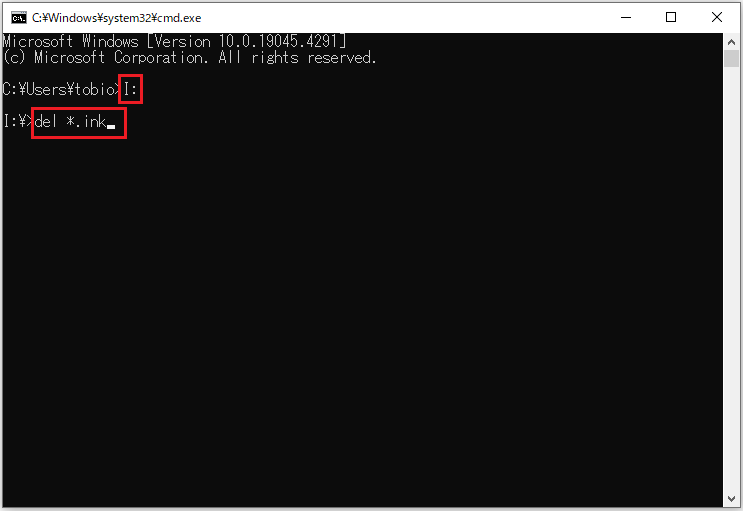
attribコマンドを使用すると、ファイルの属性を設定し、ドライブ上のファイルのセキュリティを保証することができます。すべてのコマンドを実行した後、ファイルが復元され、ドライブ上でファイルを確認することができます。
方法2、MiniTool Power Data Recoveryで感染したファイルを復元する
最高の無料データ復元ソフトウェアであるMiniTool Power Data Recoveryは、様々な状況下でファイルを復元するプロフェッショナルで信頼性の高いソフトウェアです。認識されない外付けハードドライブ、アクセスできないSDカード、フォーマットされたUSBドライブ、さらには起動できないコンピュータからファイルを復元する必要がある場合、MiniTool Power Data Recoveryは役に立ちます。
さらに、このソフトウェアはクリーンで安全なデータ復元環境を提供します。安全にファイルを復元でき、元のデータにダメージを与えることはありません。初心者の方でも、たった六つのステップでこのソフトを使いこなすことができます。
ステップ1、MiniTool Power Data Recoveryをダウンロードしてインストールします。
MiniTool Power Data Recovery Freeクリックしてダウンロード100%クリーン&セーフ
ステップ2、USBドライブをコンピュータに接続し、ソフトウェアを起動します。
ステップ3、「論理デバイス」セクションでUSBパーティションを選択し、「スキャン」ボタンをクリックします。また、「デバイス」セクションに移動し、スキャンするドライブ全体を選択することもできます。
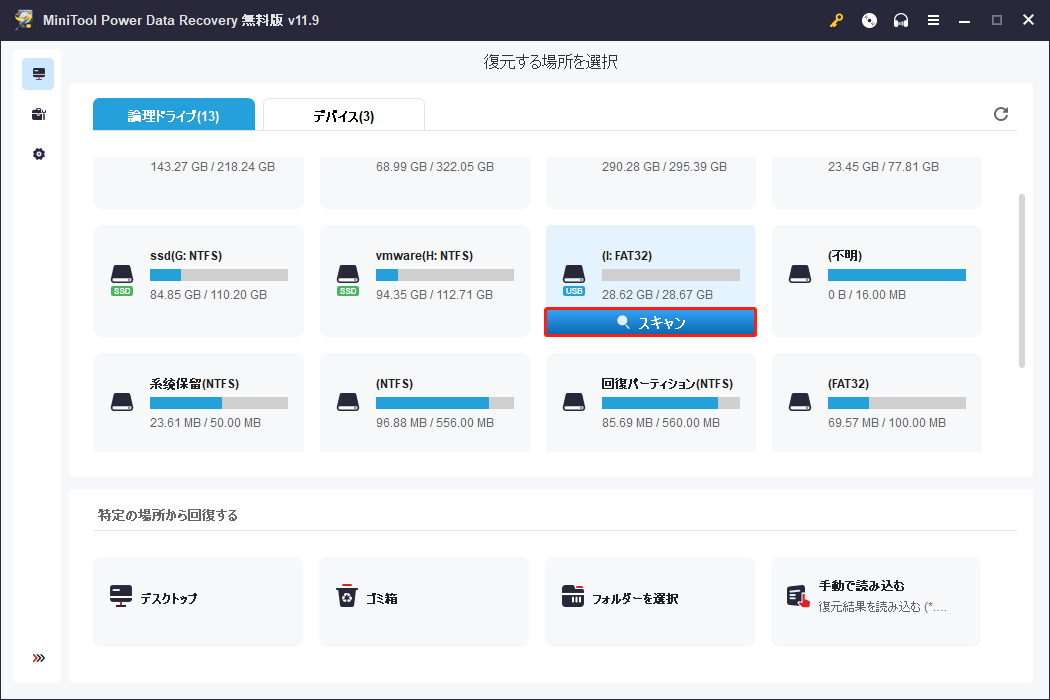
ステップ4、スキャンプロセスには数分かかります。具体的な時間はファイルの数とドライブのサイズによって異なります。最良のデータ復元結果を得るには、プロセスが完了するまで辛抱強くお待ちください。
ファイルリストからファイルを見つけやすくするために、「タイプ」カテゴリーリストに進むことができます。これは、画像、ドキュメント、アーカイブ、ビデオなど、ファイルのタイプに従ってファイルを分類します。対応するファイルリストに目を通して、目的のファイルを素早く見つけることができます。
さらに、「フィルター」機能と「検索」機能は、リストを絞り込んで目的のファイルを素早く見つけるのにも役立ちます。「プレビュー」機能は、ファイルの補正をチェックするためにうまく機能します。保存を決定する前に、選択したファイルをプレビューすることができます。
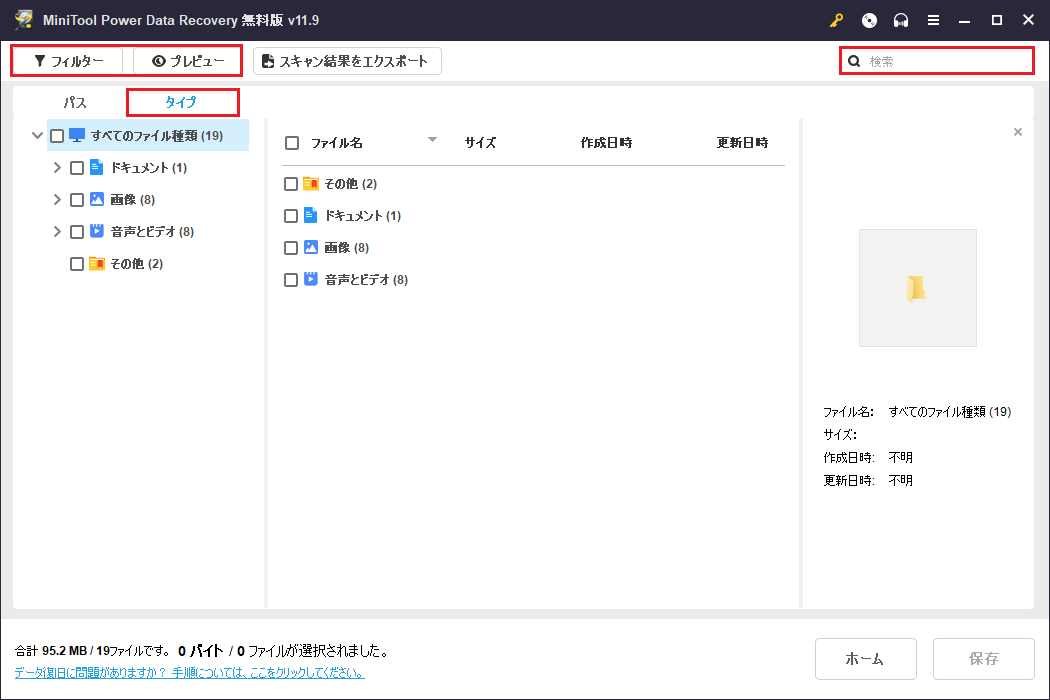
ステップ5、必要なファイルをすべて選択し、「保存」ボタンをクリックします。
ステップ6、ファイルを保存する適切なストレージパスを選択し、「OK」をクリックします。これらのファイルを他のドライブに保存してください。そうしないと、データが上書きされてファイル復元が失敗する可能性があります。
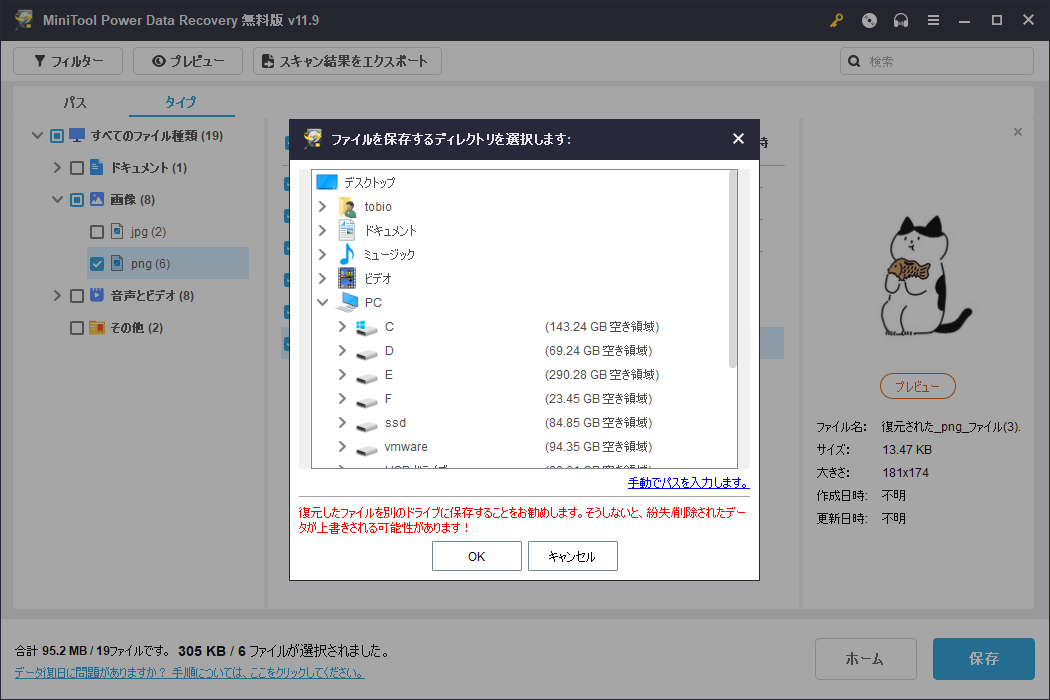
USBドライブからショートカットウイルスを削除する方法
USBファイルの復元に成功したら、ファイルが再びショートカットウイルスに感染しないようにする方法を考える必要があります。このセクションでは、USBドライブからショートカットウイルスを削除するための回避策をご紹介します。
対処法1、USBドライブをフォーマットする
これはウイルスのトラブルシューティングに最も便利な方法です。さまざまな方法でドライブをフォーマットすることができます。
方法1、ファイルエクスプローラーでフォーマットする
ステップ1、「Win + E」キーを押してファイルエクスプローラーを開きます。
ステップ2、左側のペインで「PC」を選択し、USBドライブを見つけます。
ステップ3、USBドライブを右クリックし、コンテキストメニューから「フォーマット」を選択します。
ステップ4、適切なファイルシステムを選択し、ボリュームラベルを設定します。また、「クイックフォーマット」を選択します。
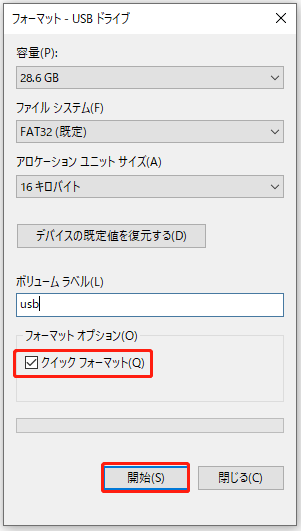
ステップ5、「開始」ボタンをクリックしてUSBドライブをフォーマットします。
方法2、MiniTool Partition Wizardでフォーマットする
MiniTool Partition Wizardはコンピュータ用の総合的なパーティション管理ツールです。ドライブのフォーマット以外に、パーティションの作成とサイズ変更、FATからNTFSへの変換、ディスクのコピーなどに使用できます。
ステップ1、MiniTool Partition Wizardをコンピュータにダウンロードしてインストールします。
MiniTool Partition Wizard Freeクリックしてダウンロード100%クリーン&セーフ
ステップ2、USBドライブをコンピュータに接続し、ソフトウェアを起動します。
ステップ3、ターゲットディスクを選択し、左側のペインで「パーティションフォーマット」を選択します。
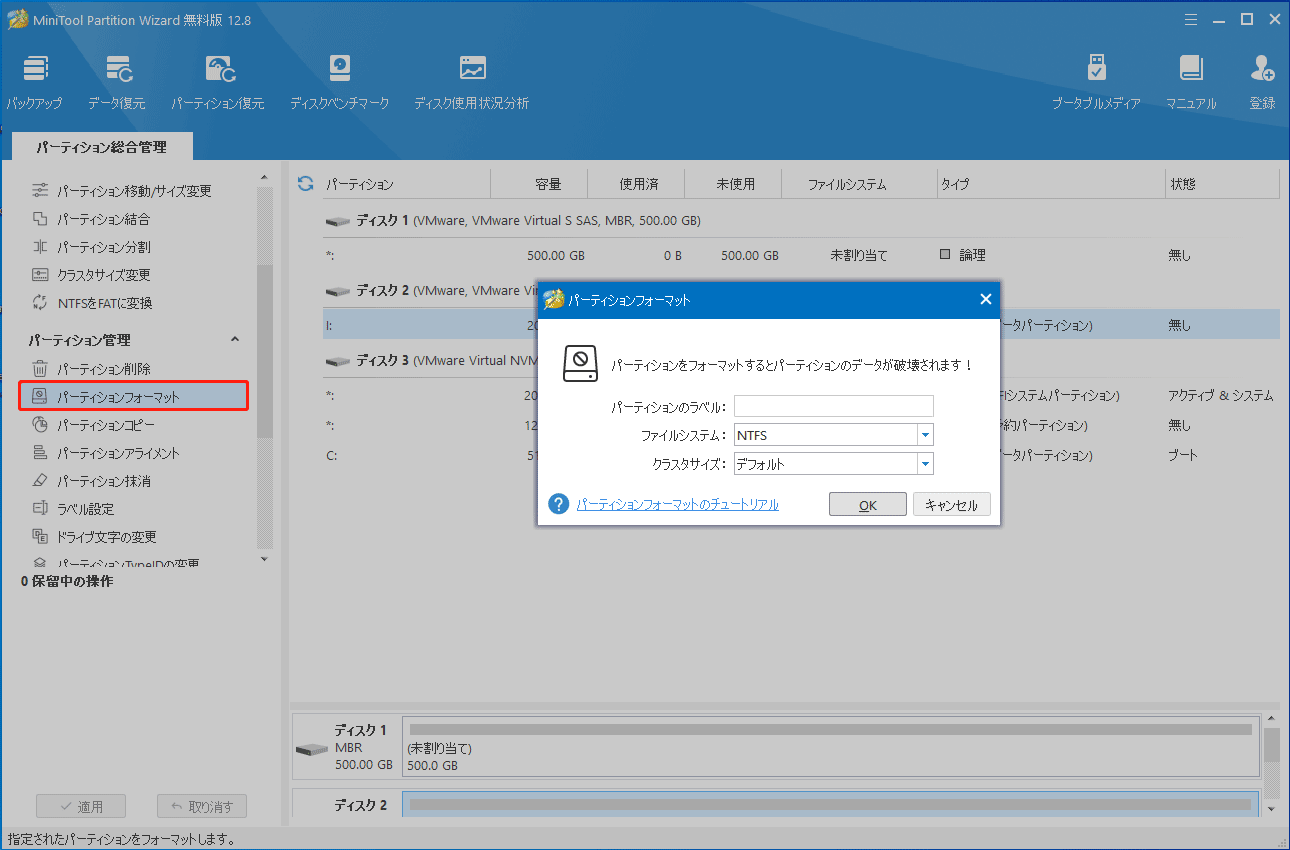
ステップ4、パーティションのフォーマットウィンドウで「パーティションラベル」と「ファイルシステム」を設定し、「OK」をクリックして変更を保存します。
ステップ5、「適用」をクリックしてプロセスを完全に完了します。
対処法2、疑わしいレジストリキーを削除する
疑わしいレジストリキーを削除することで、ショートカットウイルスを取り除くことができます。しかし、Windowsレジストリはコンピュータの安定したパフォーマンスにとって非常に重要であることを覚えておいてください。間違った変更はコンピュータに取り返しのつかないダメージを与えるかもしれません。従って、次のステップを開始する前に、間違いを避けるためにレジストリキーをバックアップしておく必要があります。
ステップ1、「Win + S」キーを押し、検索ボックスに「レジストリ エディター」と入力します。
ステップ2、「Enter」を押してレジストリエディターウィンドウを開きます。
ステップ3、HKEY_CURRENT_USER > Software > Microsoft > Windows > CurrentVersion > Runに移動します。
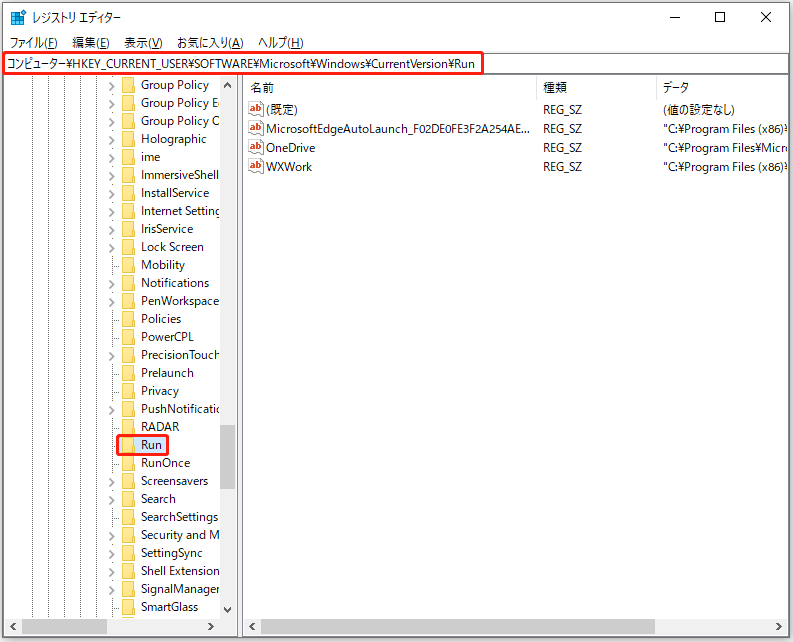
ステップ4、右側のペインでサブキーを確認し、oswcamszas、OUzzckkyなどの疑わしいサブキーを削除することができます。
ステップ5、変更を完全に適用するには、コンピュータを再起動します。
結語
何の警告もなくショートカットウイルスに遭遇する可能性があるので、できるだけ早くファイルを救出し、デバイスからウイルスを削除する必要があります。USBドライブからショートカットファイルを無損失で復元するには、MiniTool Power Data Recoveryが最適です。
MiniTool Power Data Recovery Freeクリックしてダウンロード100%クリーン&セーフ
また、MiniToolの製品を使用際にご質問がございましたら、お気軽に[email protected]までお問い合わせください。